Come caricare foto e video HD più nitidi su Facebook dal telefono

Se hai notato una grande differenza tra la qualità delle foto e dei video sul telefono e le versioni che carichi in Facebook, non stai immaginando cose: per impostazione predefinita, i client mobili di Facebook caricano foto e video utilizzando impostazioni di qualità inferiore.
CORRELATO: Dimentica l'app di Facebook: utilizza il sito mobile per un'esperienza meno fastidiosa
Quando carichi contenuti multimediali dal telefono a Facebook dall'applicazione mobile iOS o Android, l'applicazione è configurata con impostazioni compatibili con i dati cellulari che riducono significativamente la qualità dei tuoi caricamenti. È evidente con le foto se hai un occhio per i dettagli (e li stai guardando su uno schermo di un grande computer dopo il fatto), ma è ovvio con il video. Il video mobile caricato con le impostazioni predefinite sembra essere stato girato con un flip phone del 2005. (Guarda il confronto sopra se non mi credi-è esattamente lo stesso video, la versione caricata di Facebook sulla sinistra.)
Chiaramente, l'impostazione a bassa risoluzione potrebbe essere ottima per salvare i dati, ma assolutamente terribile per la qualità. Fortunatamente, è davvero facile passare dall'impostazione predefinita a bassa risoluzione all'impostazione "HD" ad alta risoluzione. L'unico inconveniente, come probabilmente hai già ipotizzato, è che aumenterai l'utilizzo dei dati cellulari caricando i file più grandi.
Un grosso avvertimento prima di continuare: per qualche motivo inspiegabile l'app per dispositivi mobili di Facebook per Android non lo fa supporta i caricamenti di video HD (ma il sito Web di Facebook fa). Dato che l'app per Android di Facebook è sempre rimasta indietro nelle funzionalità, potresti semplicemente voler rinunciare e utilizzare il sito web mobile.
Come abilitare i caricamenti HD
Con una breve escursione nel menu delle impostazioni, puoi aumentare la qualità dei tuoi caricamenti in pochi istanti. Mentre stiamo usando Facebook per iOS qui, puoi applicare le stesse modifiche anche a Facebook per Android. Avvia l'app e seleziona l'icona del menu nell'angolo in basso.

All'interno del menu seleziona "Impostazioni".
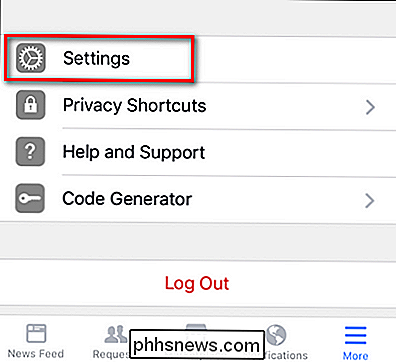
Nel menu a comparsa visualizzato seleziona "Impostazioni account".

Scorri verso il basso fino a "Video e Foto ", quindi selezionalo.
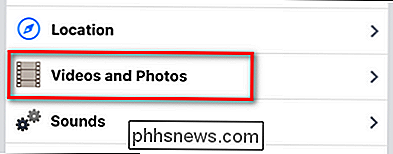
Nel menu" Video e Foto "vedrai lo stato predefinito, che è" Carica HD "disattivato per Impostazioni video e foto.
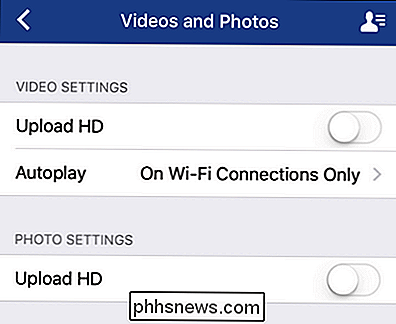
Attiva o disattiva uno o entrambi i impostazioni su, per le tue esigenze.
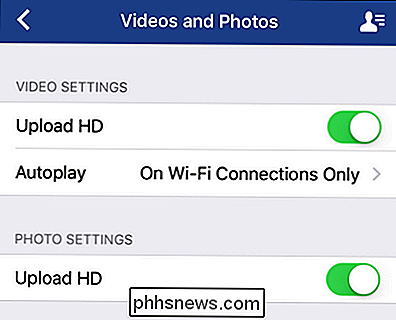
Ora quando carichi nuovi contenuti dal tuo dispositivo mobile, la risoluzione delle tue foto e dei tuoi video sarà più alta e i tuoi video non assomiglieranno a una webcam degli anni '90. >

Come effettuare chiamate e testi dallo smartphone senza servizio cellulare
Gli smartphone sono diventati parte integrante delle nostre vite e i portatori lo sanno, quindi fanno pagare un sacco di soldi per qualcosa che conoscono hai intenzione di pagare. Ma cosa succede se ti dicessi che puoi usare il tuo telefono, comprese le chiamate e i messaggi, con nient'altro che Wi-Fi?

Cosa fanno in realtà le impostazioni di base e di telemetria di Windows 10?
Windows 10 include un servizio di telemetria che invia automaticamente a Microsoft i dati di diagnostica e di utilizzo del computer. Queste impostazioni hanno causato molte controversie dal rilascio di Windows 10, ma cosa fanno effettivamente? Oggi esamineremo il tipo di dati che questo effettivamente invia a Microsoft.


